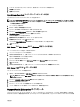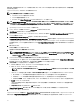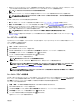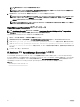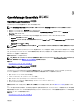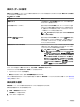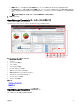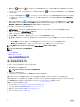Users Guide
ServiceabilityTools で『Dell EMC SupportAssist Enterprise User’s Guide』(Dell EMC SupportAssist Enterprise ユーザーズガイド)を参
照してください。
Repository Manager のインストール
Repository Manager は、システムアップデートを簡単かつ効率的に管理するために役立つアプリケーションです。Repository Manager を使用し
て、
OpenManage Essentials から取得した管理下システム設定に基づいたカスタムリポジトリを構築することができます。
Repository Manager をインストールするには、次の手順を実行します。
1. OpenManage Essentials 実行可能ファイルをダブルクリックします。
2. OpenManage インストール で Dell EMC Repository Manager を選択して、インストール をクリックします。
3. Dell EMC Repository Manager - InstallShield ウィザード で、次へ をクリックします。
4. ライセンス契約 で、ライセンス契約の条件に同意します を選択して 次へ をクリックします。
5. カスタマー情報 で以下を行って、次へ をクリックします。
a. ユーザー名と組織情報を指定します。
b. このコンピュータを使用するユーザー(すべてのユーザー) を選択してすべてのユーザーに対してこのコンピュータを利用可能にするか、
自分のみ(Windows ユーザー) を選択してアクセス権を維持します。
6. 宛先フォルダ で、デフォルトの場所を使用するか、変更 をクリックして別の場所を指定して、次へ をクリックします。
7. Ready to Install the Program(プログラムインストールの準備完了)で、Install(インストール)をクリックします。
8. インストールが完了したら、終了 をクリックします。
License Manager のインストール
License Manager は、integrated Dell Remote Access Controller(iDRAC)、Chassis Management Controller(CMC)、OpenManage
Essentials および PowerEdge のストレージスレッドライセンスに対応する 1 対多のライセンス導入およびレポートツールです。
License Manager をインストールするには、次の手順を実行します。
1. OpenManage Essentials 実行可能ファイルをダブルクリックします。
2. OpenManage インストール で、Dell EMC License Manager を選択します。
3. インストール用の言語を選んで、OK をクリックします。
4. ようこそ 画面で、次へ をクリックします。
5. ライセンス契約 で、ライセンス契約の条件に同意します を選択して 次へ をクリックします。
6. セットアップタイプ で、次のいずれかを選択します。
• デフォルトのインストールパスを受け入れる場合は、標準インストールを選択し、次へ をクリックします。
• 特定のプログラム機能を有効化する、およびインストールパスを変更するには、カスタムインストールを選択し、次へ をクリックします。カ
スタムセットアップ で必要な License Manager の機能を選択し、ディスク容量をチェックして、License Manager をインストールするた
めの新しい場所を割り当てます。
7. インストールの準備完了 ウィンドウで、インストール をクリックします。
8. インストールが完了したら、終了 をクリックします。
OpenManage Essentials のアップグレード
バージョン 2.0、2.0.1、2.1 および 2.2 の OpenManage Essentials を、バージョン 2.3 にアップグレードできます。
アップグレードする前に、ハードウェアドライブ上の最小使用可能空き容量が約 10 GB あることを確認してください。
アップグレードするには、次の手順を実行します。
1. OpenManage Essentials 実行可能ファイルをダブルクリックします。
Dell OpenManage インストール 画面が表示されます。次のオプションがあります。
• Dell EMC OpenManage Essentials — このオプションを選択して、OpenManage Essentials、およびトラブルシューティングツールをイ
ンストールします。
33